
ಆಪಲ್ ವಾಚ್ಗಾಗಿ ಹೊಸ ಓಎಸ್ ಕೆಲವೇ ಗಂಟೆಗಳಲ್ಲಿ ಬರಲಿದೆ ಮತ್ತು ಕೈಗಡಿಯಾರಗಳಿಗಾಗಿ ಓಎಸ್ನ ಈ ಹೊಸ ಆವೃತ್ತಿಯು ತರುವ ಸುದ್ದಿಯನ್ನು ಪ್ರಯತ್ನಿಸಲು ನಾವೆಲ್ಲರೂ ಬಯಸುತ್ತೇವೆ. ಯಾವುದೇ ಸಂದರ್ಭದಲ್ಲಿ ಈಗ ಮುಖ್ಯ ವಿಷಯ ನಾವು ಒಳ್ಳೆಯ ಸಮಯವನ್ನು ಕಾಯುತ್ತಿದ್ದರಿಂದ ಅವಸರದಲ್ಲಿ ಹೋಗಬೇಡಿ ಇಂದಿಗೂ, ಆದ್ದರಿಂದ ಇಲ್ಲಿ ಚಾಲನೆಯಲ್ಲಿಲ್ಲ ...
ಈ ಮಧ್ಯಾಹ್ನ ನಾವು ಎಲ್ಲಾ ಸುದ್ದಿಗಳು ಹೊಂದಾಣಿಕೆಯ ಆಪಲ್ ವಾಚ್ ಮಾದರಿಗಳಿಗೆ ಮತ್ತು ಬೀಚ್ ಆವೃತ್ತಿಯನ್ನು ವಾಚ್ನಲ್ಲಿ ಸ್ಥಾಪಿಸಿದವರಿಗೆ ನೋಡುತ್ತೇವೆ, ನೀವು ಪ್ರೊಫೈಲ್ಗಳನ್ನು ಅಳಿಸಲು ಮತ್ತು ಅಂತಿಮ ಆವೃತ್ತಿಯನ್ನು ಸ್ಥಾಪಿಸಲು ಆಯ್ಕೆ ಮಾಡಬಹುದು ಅಥವಾ ಬೀಟಾ ಪ್ರೋಗ್ರಾಂನಲ್ಲಿ ಮುಂದುವರಿಯಬಹುದು ಏಕೆಂದರೆ ಅವು ಸಾಮಾನ್ಯವಾಗಿ ಒಂದೇ ಆಗಿರುತ್ತವೆ ಬೀಟಾ ರೂಪದಲ್ಲಿ ಅಂತಿಮ ಆವೃತ್ತಿಗಳು. ಅಂತಿಮವಾಗಿ ಮುಖ್ಯವಾದುದು ಹೇಗೆ ಎಂದು ನೋಡುವುದು ವಾಚ್ನಲ್ಲಿ ಹೊಸ ವಾಚ್ಒಎಸ್ 6 ಅನ್ನು ಸ್ಥಾಪಿಸಿ ಮತ್ತು ಈಗ ಅದನ್ನು ಹೇಗೆ ಮಾಡಬೇಕೆಂದು ನಾವು ನೋಡುತ್ತೇವೆ.
ವಾಚ್ಓಎಸ್ ನವೀಕರಣವು ಆಪಲ್ನ ಉಳಿದ ಸಾಫ್ಟ್ವೇರ್ ಆವೃತ್ತಿಗಳಂತೆ ತುಂಬಾ ಸರಳವಾಗಿದೆ ಮತ್ತು ಈ ನವೀಕರಣಗಳಲ್ಲಿ ನಿರ್ವಹಿಸಲು ಕಡಿಮೆ ಮತ್ತು ಕಡಿಮೆ ಕಾರ್ಯಗಳಿವೆ ಎಂದು ನಾವು ಹೇಳಬಹುದು. ಅನೇಕ ಬಳಕೆದಾರರು ತಮ್ಮ ಕೈಗಡಿಯಾರಗಳಲ್ಲಿ ಮೊದಲಿನಿಂದ ಸ್ವಚ್ clean ವಾದ ಸ್ಥಾಪನೆಗಳನ್ನು ಮಾಡಲು ನಿರ್ಧರಿಸುತ್ತಾರೆ, ಆದರೆ ಇದು ಇಳಿಯುವಿಕೆಗೆ ಹೋಗುತ್ತದೆ ಮತ್ತು ಕೆಲವರು ಮಾಡುತ್ತಾರೆ. ಯಾವುದೇ ಸಂದರ್ಭದಲ್ಲಿ, ಈ ಟ್ಯುಟೋರಿಯಲ್ ನಲ್ಲಿ ನಾವು ಈಗ ನೋಡಲು ಹೊರಟಿರುವುದು ಪ್ರಸ್ತುತ ಆವೃತ್ತಿಯ ಮೇಲ್ಭಾಗದಲ್ಲಿ ವಾಚ್ಓಎಸ್ 6 ಅನ್ನು ಸ್ಥಾಪಿಸುವುದು, ಇದು ಕ್ಲೀನ್ ಅಪ್ಡೇಟ್ ಅಲ್ಲ ಗಡಿಯಾರದಲ್ಲಿ ಆದ್ದರಿಂದ ಮೊದಲು ನೀವು ಈ ಮಾಹಿತಿಯನ್ನು ತಿಳಿದುಕೊಳ್ಳಬೇಕು. ಆಪಲ್ ವಾಚ್ನಲ್ಲಿ ಮೊದಲಿನಿಂದ ನವೀಕರಣವನ್ನು ನಿರ್ವಹಿಸುವುದು ಅಗತ್ಯವಿದೆಯೇ ಅಥವಾ ಇಲ್ಲವೇ ಎಂಬುದು ಪ್ರತಿಯೊಂದರ ಮೇಲೆ ಅವಲಂಬಿತವಾಗಿರುತ್ತದೆ, ವಾಚ್ ನಿಮಗೆ ಸಮಸ್ಯೆಗಳನ್ನು ನೀಡದಿದ್ದರೆ ಮುಂದಿನ ಕೆಲವು ಗಂಟೆಗಳಲ್ಲಿ ಆಪಲ್ ಪ್ರಾರಂಭಿಸಲಿರುವ ಹೊಸ ಆವೃತ್ತಿಯನ್ನು ನೀವು ಸರಳವಾಗಿ ಸ್ಥಾಪಿಸಬಹುದು. ನಾವು ಪ್ರಾರಂಭಿಸಿದ್ದೇವೆ!
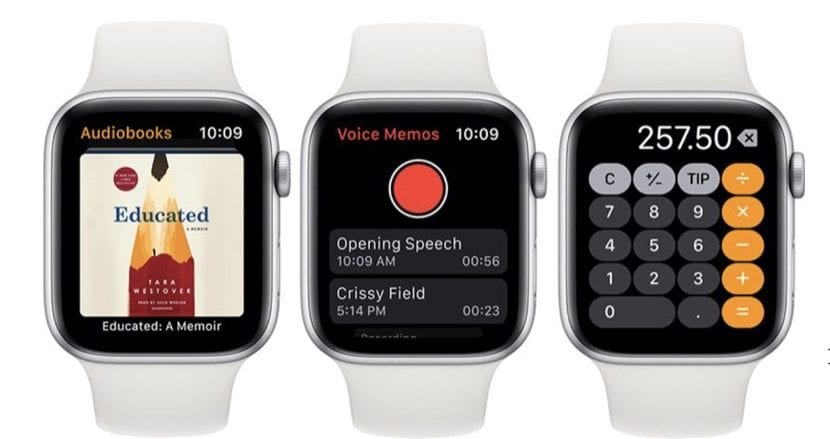
ನೀವು ಡೇಟಾವನ್ನು ಕಳೆದುಕೊಳ್ಳಲು ಬಯಸದಿದ್ದರೆ ಬ್ಯಾಕಪ್ ಮುಖ್ಯವಾಗಿದೆ
ಎಲ್ಲಾ ಸಾಧನಗಳಲ್ಲಿ ಮತ್ತು ಆಪಲ್ ಕೈಗಡಿಯಾರಗಳಲ್ಲಿ ಬ್ಯಾಕಪ್ಗಳು ಯಾವಾಗಲೂ ಮುಖ್ಯವಾಗಿರುತ್ತದೆ. ನಮ್ಮ ಗಡಿಯಾರದ ನಕಲನ್ನು ಮಾಡಲು ನಾವು ಏನನ್ನೂ ಮಾಡಬೇಕಾಗಿಲ್ಲವಾದ್ದರಿಂದ ಆಪಲ್ ಈ ಅರ್ಥದಲ್ಲಿ ನಮಗೆ ಸುಲಭವಾಗಿಸುತ್ತದೆ, ಹೌದು, ನಾವು ಮಾಡಬೇಕು ಐಕ್ಲೌಡ್ನಲ್ಲಿ ಸಾಕಷ್ಟು ಸ್ಥಳಾವಕಾಶವಿದೆ ಅಥವಾ ಅದಕ್ಕಾಗಿ ನಾವು ಬಳಸುವ ಸೇವೆ.
ಮೊದಲಿನಿಂದಲೂ ಓಎಸ್ನ ಹೊಸ ಆವೃತ್ತಿಯನ್ನು ನವೀಕರಿಸುವಾಗ ಅಥವಾ ಸ್ಥಾಪಿಸುವಾಗ ಏನನ್ನೂ ಕಳೆದುಕೊಳ್ಳುವ ಅಪಾಯವನ್ನು ನಾವು ಬಯಸುವುದಿಲ್ಲವಾದ್ದರಿಂದ ಐಕ್ಲೌಡ್ ನಮ್ಮ ಡೇಟಾವನ್ನು ಬ್ಯಾಕಪ್ ಮಾಡಿದೆ ಎಂದು ನಾವು ಮಾಡಬೇಕಾಗಿರುವುದು ಮೊದಲನೆಯದು. ಇದು ಸಾಮಾನ್ಯವಾಗಿ ಸ್ವಯಂಚಾಲಿತ ಮತ್ತು ಜೋಡಿಯಾಗಿರುವ ಐಫೋನ್ ಸ್ವಯಂಚಾಲಿತ ಬ್ಯಾಕಪ್ಗಳನ್ನು ತೆಗೆದುಕೊಳ್ಳುತ್ತದೆ, ಇದರಿಂದಾಗಿ ನೀವು ಬಯಸಿದಾಗಲೆಲ್ಲಾ ಆಪಲ್ ವಾಚ್ ಅನ್ನು ಬ್ಯಾಕಪ್ನಿಂದ ಮರುಸ್ಥಾಪಿಸಬಹುದು, ಆದರೂ ಇಂದು ನಮ್ಮಲ್ಲಿ ಹೆಚ್ಚಿನವರು ಗಡಿಯಾರವನ್ನು ಪುನಃಸ್ಥಾಪಿಸದೆ ಮೇಲ್ಭಾಗದಲ್ಲಿ ಸ್ಥಾಪಿಸಲಾಗಿದ್ದರೂ ಅದು ಉತ್ತಮವಾಗಿ ಕಾರ್ಯನಿರ್ವಹಿಸುತ್ತದೆ ಮತ್ತು ಸಮಸ್ಯೆಗಳನ್ನು ನೀಡುವುದಿಲ್ಲ. ನಿಮ್ಮ ಐಫೋನ್ ಅನ್ನು ಐಕ್ಲೌಡ್ ಅಥವಾ ಐಟ್ಯೂನ್ಸ್ಗೆ ನೀವು ಬ್ಯಾಕಪ್ ಮಾಡಿದಾಗ, ಅದು ನಿಮ್ಮ ಆಪಲ್ ವಾಚ್ ಡೇಟಾವನ್ನು ಸಹ ಒಳಗೊಂಡಿರುತ್ತದೆ.

ಗಡಿಯಾರವನ್ನು ನವೀಕರಿಸಲು ಪ್ರಾರಂಭಿಸುವ ಮೊದಲು ಪರಿಗಣಿಸಬೇಕಾದ ಅಂಶಗಳು
ಐಫೋನ್ ನವೀಕೃತವಾಗಿರಬೇಕು ಆದ್ದರಿಂದ ನಾವು ಹೊಸ ವಾಚ್ಓಎಸ್ ಅನ್ನು ಸ್ಥಾಪಿಸಬಹುದು. ಹೌದು, ನಮ್ಮ ಸಾಧನವು ಐಒಎಸ್ನ ಇತ್ತೀಚಿನ ಆವೃತ್ತಿಯನ್ನು ಹೊಂದಿರಬೇಕು ಮತ್ತು ಒಮ್ಮೆ ನಾವು ಈ ಆವೃತ್ತಿಯನ್ನು ಐಫೋನ್ನಲ್ಲಿ ಸ್ಥಾಪಿಸಿದ ನಂತರ ನಮ್ಮ ಆಪಲ್ ವಾಚ್ನಲ್ಲಿ ವಾಚ್ಓಎಸ್ ಆವೃತ್ತಿಯನ್ನು ಸ್ಥಾಪಿಸಲು ಮುಂದುವರಿಯಬಹುದು.
ನಾವು ಹೊಂದಿರಬೇಕು ಚಾರ್ಜರ್ನಲ್ಲಿರುವ ಗಡಿಯಾರ ಮತ್ತು ಅದು ಕನಿಷ್ಠ 50% ಬ್ಯಾಟರಿಯನ್ನು ಹೊಂದಿದೆ ಸ್ಥಾಪಿಸಲು. ಒಮ್ಮೆ ನಾವು ಐಫೋನ್ ಅನ್ನು ನವೀಕರಿಸಿದ ನಂತರ, ನಮ್ಮನ್ನು ನವೀಕರಿಸಲು ಗಡಿಯಾರದ ಬ್ಯಾಟರಿ ಚಾರ್ಜ್ ಆಗುತ್ತದೆ ಎಂಬುದನ್ನು ನಾವು ನೆನಪಿನಲ್ಲಿಡಬೇಕು. ಮತ್ತೊಂದು ಪ್ರಮುಖ ಅಂಶವೆಂದರೆ ನಮ್ಮಲ್ಲಿ ಐಫೋನ್ ಇದೆ ನಮ್ಮ ವೈಫೈ ನೆಟ್ವರ್ಕ್ಗೆ ಸಂಪರ್ಕಗೊಂಡಿದೆ ಮತ್ತು ಎರಡೂ ಸಾಧನಗಳು ಒಂದಕ್ಕೊಂದು ಹತ್ತಿರದಲ್ಲಿವೆ, ಈ ರೀತಿಯಾಗಿ ನೀವು ಗಡಿಯಾರದ ನವೀಕರಣದೊಂದಿಗೆ ಪ್ರಾರಂಭಿಸಬಹುದು.
watchOS 6 ಗೆ ಐಫೋನ್ 6 ಸೆ ಅಥವಾ ನಂತರ ಐಒಎಸ್ 13 ಅಥವಾ ನಂತರದ ಅಗತ್ಯವಿದೆ, ಮತ್ತು ಆಪಲ್ ವಾಚ್ ಸರಣಿ 1 ಅಥವಾ ನಂತರದ. ವಾಚ್ಓಎಸ್ 5 ಆವೃತ್ತಿಯೊಂದಿಗೆ ಸಂಭವಿಸಿದಂತೆ, ಹೊಸ ಆವೃತ್ತಿಯು ಸ್ಪಷ್ಟವಾಗಿ ಕಂಡುಬರುತ್ತದೆ XNUMX ನೇ ತಲೆಮಾರಿನ ಆಪಲ್ ವಾಚ್ಗೆ ಹೊಂದಿಕೆಯಾಗುವುದಿಲ್ಲ ಸರಣಿ 0 ಎಂದು ಅನೇಕರು ಉಲ್ಲೇಖಿಸುತ್ತಾರೆ.
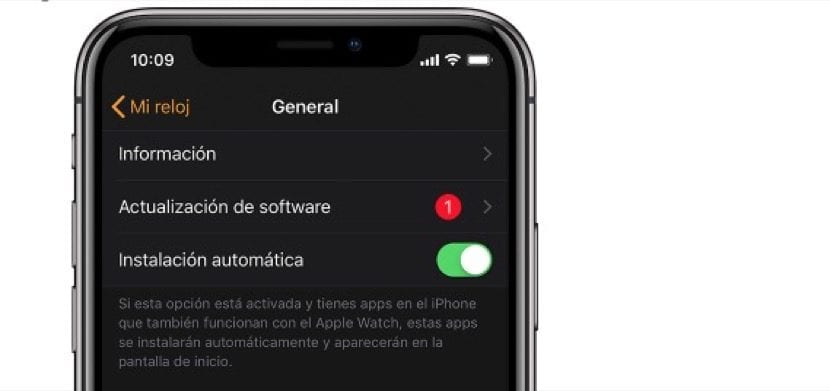
ನವೀಕರಣವು ನಮ್ಮ ಐಫೋನ್ನಲ್ಲಿ ಸ್ವಯಂಚಾಲಿತವಾಗಿ ಜಿಗಿಯುತ್ತದೆ
ಎಲ್ಲವೂ ಸರಿಯಾಗಿದ್ದಾಗ ಹೊಸ ಆವೃತ್ತಿ ಏಕಾಂಗಿಯಾಗಿ ಬರುತ್ತದೆ. ಅದು ಸರಿ, ವಾಚ್ಓಎಸ್ 6 ರ ಹೊಸ ಆವೃತ್ತಿಯು ವಾಚ್ ಅಪ್ಲಿಕೇಶನ್ನಲ್ಲಿ ನಮ್ಮ ಐಫೋನ್ನಲ್ಲಿ ಸ್ವಯಂಚಾಲಿತವಾಗಿ ಗೋಚರಿಸುತ್ತದೆ ಮತ್ತು ನಾವು ಅಪ್ಲಿಕೇಶನ್ ಅನ್ನು ಸ್ವತಃ ಪ್ರವೇಶಿಸಬೇಕು ಮತ್ತು ನನ್ನ ಗಡಿಯಾರ ಕ್ಲಿಕ್ ಮಾಡಿ, ನಂತರ ಸಾಮಾನ್ಯ ಮತ್ತು ಸಾಫ್ಟ್ವೇರ್ ನವೀಕರಣ.
ಈಗ ನಾವು ಹೊಸ ಆವೃತ್ತಿಯನ್ನು ಡೌನ್ಲೋಡ್ ಮಾಡುವವರೆಗೆ ಕಾಯಬೇಕಾಗಿದೆ. ಇದು ಐಫೋನ್ ಅಥವಾ ಆಪಲ್ ವಾಚ್ನ ಕೋಡ್ ಅನ್ನು ಕೇಳುವ ಸಾಧ್ಯತೆಯಿದೆ, ನಾವು ಅದನ್ನು ಸರಳವಾಗಿ ಸೇರಿಸುತ್ತೇವೆ ಮತ್ತು ಅದು ಪ್ರಕ್ರಿಯೆಯೊಂದಿಗೆ ಸ್ವಯಂಚಾಲಿತವಾಗಿ ಮುಂದುವರಿಯುತ್ತದೆ. ಪ್ರಗತಿಯ ಚಕ್ರವು ಗಡಿಯಾರದಲ್ಲಿ ಪೂರ್ಣಗೊಂಡಾಗ, ನವೀಕರಣವು ಪೂರ್ಣಗೊಳ್ಳುತ್ತದೆ, ಈ ಕಾರ್ಯಾಚರಣೆಯು ನಮ್ಮಲ್ಲಿರುವ ಸಂಪರ್ಕವನ್ನು ಅವಲಂಬಿಸಿ ಹೆಚ್ಚು ಅಥವಾ ಕಡಿಮೆ ತೆಗೆದುಕೊಳ್ಳಬಹುದು. ಈ ಸಮಯದಲ್ಲಿ ನಾವು ಚಾರ್ಜರ್ನಿಂದ ಗಡಿಯಾರವನ್ನು ತೆಗೆದುಹಾಕಬೇಕಾಗಿಲ್ಲ ಐಫೋನ್ ಅನ್ನು ಮರುಪ್ರಾರಂಭಿಸಬೇಡಿ ಅಥವಾ ಆಪಲ್ ವಾಚ್ ಅಪ್ಲಿಕೇಶನ್ನಿಂದ ನಿರ್ಗಮಿಸಬೇಡಿ.
ನವೀಕರಣ ಪೂರ್ಣಗೊಂಡಾಗ, ಆಪಲ್ ವಾಚ್ ಸ್ವಯಂಚಾಲಿತವಾಗಿ ಮರುಪ್ರಾರಂಭಗೊಳ್ಳುತ್ತದೆ.

ನಾನು ಐಒಎಸ್ ಅಥವಾ ವಾಚ್ಓಎಸ್ ಬೀಟಾವನ್ನು ಸ್ಥಾಪಿಸಿದ್ದರೆ ಏನು?
ಸಾಮಾನ್ಯವಾಗಿ ಹೊಸ ಆವೃತ್ತಿಯು ಉಳಿದ ಬಳಕೆದಾರರಂತೆ ಗೋಚರಿಸುವುದಿಲ್ಲ ಮತ್ತು ಕಂಪ್ಯೂಟರ್ಗಳಲ್ಲಿ ನೀವು ಈಗಾಗಲೇ ಇತ್ತೀಚಿನ ಆವೃತ್ತಿಯನ್ನು ಸ್ಥಾಪಿಸಿರಬಹುದು, ಹೌದು ಬೀಟಾಸ್. ಅನೇಕ ಬಳಕೆದಾರರು ಬೀಟಾ ಆವೃತ್ತಿಗಳನ್ನು ಸ್ಥಾಪಿಸುವಾಗ ಇದು ಸಾಮಾನ್ಯವಾಗಿ ಸಂಭವಿಸುತ್ತದೆ ಮತ್ತು ಹೊಸ ಮತ್ತು ಇತ್ತೀಚಿನ ಆವೃತ್ತಿಯು ನವೀಕರಣದ ರೂಪದಲ್ಲಿ ಕಾಣಿಸಿಕೊಳ್ಳಲು ನೀವು ಬಯಸಿದರೆ ನೀವು ಮಾಡಬೇಕಾಗುತ್ತದೆ ಸಾಧನದಿಂದ ಬೀಟಾ ಪ್ರೊಫೈಲ್ ತೆಗೆದುಹಾಕಿ.
ಪ್ಯಾರಾ ಪ್ರೊಫೈಲ್ಗಳನ್ನು ವೀಕ್ಷಿಸಿ ಮತ್ತು ಅಳಿಸಿ ನಾವು ಸ್ಥಾಪಿಸಿದ್ದೇವೆ, ನೀವು ಈ ಕೆಳಗಿನ ಹಂತಗಳನ್ನು ಅನುಸರಿಸಬೇಕು:
- ನಾವು ಐಫೋನ್ನಲ್ಲಿ ಆಪಲ್ ವಾಚ್ ಅಪ್ಲಿಕೇಶನ್ ತೆರೆಯುತ್ತೇವೆ, ನನ್ನ ವಾಚ್ ಟ್ಯಾಬ್ ಅನ್ನು ಸ್ಪರ್ಶಿಸಿ ನಂತರ ಜನರಲ್> ಪ್ರೊಫೈಲ್ಗಳಿಗೆ ಹೋಗುತ್ತೇವೆ. ನೀವು ಅಳಿಸಲು ಬಯಸುವ ಬೀಟಾ ಪ್ರೊಫೈಲ್ ಮೇಲೆ ಕ್ಲಿಕ್ ಮಾಡಿ ಮತ್ತು ನಂತರ ಪ್ರೊಫೈಲ್ ಅಳಿಸು ಕ್ಲಿಕ್ ಮಾಡಿ. ವಿನಂತಿಸಿದರೆ ನಾವು ಐಫೋನ್ ಕೋಡ್ ಅನ್ನು ನಮೂದಿಸುತ್ತೇವೆ ಮತ್ತು ಮುಂದುವರಿಸುತ್ತೇವೆ.
- ನಾವು ಐಫೋನ್ ಸೆಟ್ಟಿಂಗ್ಗಳ ಅಪ್ಲಿಕೇಶನ್ ತೆರೆಯುತ್ತೇವೆ ಮತ್ತು ಸಾಮಾನ್ಯ> ಪ್ರೊಫೈಲ್ ಮತ್ತು ಸಾಧನ ನಿರ್ವಹಣೆಯನ್ನು ಸ್ಪರ್ಶಿಸುತ್ತೇವೆ. ನೀವು ಅಳಿಸಲು ಬಯಸುವ ಬೀಟಾ ಪ್ರೊಫೈಲ್ ಮೇಲೆ ಕ್ಲಿಕ್ ಮಾಡಿ ಮತ್ತು ನಂತರ ಪ್ರೊಫೈಲ್ ಅಳಿಸು ಕ್ಲಿಕ್ ಮಾಡಿ. ಕೇಳಿದರೆ ಐಫೋನ್ ಕೋಡ್ ನಮೂದಿಸಿ.
ಈಗ ನಾವು ಅಳಿಸಬೇಕಾದ ಪ್ರೊಫೈಲ್ಗಳನ್ನು ಹೊಂದಿದ್ದೇವೆ ಎರಡೂ ಸಾಧನಗಳನ್ನು ರೀಬೂಟ್ ಮಾಡಿ ಮತ್ತು ಐಫೋನ್ ಮತ್ತು ವಾಚ್ ಅಪ್ಲಿಕೇಶನ್ನಲ್ಲಿನ ನವೀಕರಣಕ್ಕಾಗಿ ಮತ್ತೆ ಪರಿಶೀಲಿಸಿ. ಐಒಎಸ್ನ ಸಾರ್ವಜನಿಕ ಬೀಟಾ ಆವೃತ್ತಿಯನ್ನು ಬಳಸುವುದನ್ನು ಮುಂದುವರಿಸಲು, ನಿಮ್ಮ ಸಾಧನಗಳನ್ನು ನವೀಕರಿಸಿದ ನಂತರ ನೀವು ಮತ್ತೆ ಬೀಟಾ ಪ್ರೊಫೈಲ್ ಅನ್ನು ಸ್ಥಾಪಿಸಬಹುದು. ನಾನು ಹೇಳಿದಂತೆ, ನಿಮ್ಮ ಆಪಲ್ ವಾಚ್ ಮತ್ತು ನಿಮ್ಮ ಐಫೋನ್ನಲ್ಲಿ ಸ್ಥಾಪಿಸಲಾದಂತೆ ನೀವು ಬೀಟಾ ಆವೃತ್ತಿಗಳನ್ನು ಸಹ ಇರಿಸಿಕೊಳ್ಳಬಹುದು, ಏಕೆಂದರೆ ಈ ಆವೃತ್ತಿಗಳು ಬೀಟಾಗಳನ್ನು ಸ್ಥಾಪಿಸದ ಉಳಿದ ಬಳಕೆದಾರರು ಹೊಂದಿರುವ ಅಂತಿಮ ಆವೃತ್ತಿಗಳಾಗಿವೆ.